Ajustar una imagen o un vídeo en Sony Vegas, puede ser una tarea muy difícil para ti.
Si eres de esas personas, que graba vídeos caseros, y después editas, probablemente no sepas esta función.
Esta función es sumamente importante a la hora de darle los valores de ajuste a un vídeo o una imagen en este programa.
Uno de los factores por el que probablemente no sepas usar esta función, son las siguientes:
🌟 ¡Visita Nuestra Tienda para Programadores! 🌟Descubre Códigos Fuente, Cursos, Software, Computadoras, Accesorios y Regalos Exclusivos. ¡Todo lo que necesitas para llevar tu programación al siguiente nivel!
- No sepas en donde esté ubicada esta función
- No sepas usar muy bien Sony Vegas
- Sepas en donde este, pero no sepas arle valores
El uso de estas funciones, marcan la diferencia en un vídeo, ya que, si no le damos, el ajuste correcto a un vídeo o imagen, tu vídeo quedará muy mal, lo cual será una contaminación visual para el espectador.
Por todos estos factores, y, sobre todo, para que aprendas a usar, todas estas funciones. A continuación, te vamos a enseñar a cómo usar, esta función, y darle un correcto valor de ajuste a la imagen o vídeo.
Ajuste de imagen
Importante: si vas a usar una imagen, porque en el vídeo tienes que poner una imagen, trata de que la imagen, sea del siguiente tamaño; 1280P x 720P, para darle el tamaño a las imágenes, aquí te vamos a dar el nombre de un programa, dicho programa se llama Paint.net, el cual lo puedes descargar e instalar, dándole clic aquí.
Este es un programa muy importante, para darle los ajustes a la imagen, antes abrir dicha imagen en el programa de edición profesional Sony Vegas.
A continuación, te enseñaremos a cómo usarla.

Cuando ya hayas instalado el programa, mencionado anteriormente, te va a aparecer el icono, como el del cuadro rojo, que aparece en la imagen anterior.

Al abrir el programa normalmente, como cuando abres otro programa, te va a aparecer la vista principal, el cual es la interfaz para agregar las imágenes a ajustar.

Para insertar la imagen, y que nos pueda abrir el gestor de archivos presionamos el siguiente comando: Ctrl + O, en el gestor de archivos, podremos elegir la imagen que queramos., Luego le damos en abrir, y automáticamente va a parecer la imagen elegida, así como se ve en la imagen anterior que agregamos como guía.
Darle valores a la imagen

Teniendo elegida la imagen, presionaremos el siguiente comando: Ctrl + R y automáticamente nos va a aparecer un cuadro, así como el que está en la anterior imagen, es ahí en cual le vamos a dar los valores, los cuales son los siguientes; Anchura: 1280p y en Altura: 720p, o el que te genere por defecto el programa.
Luego, le vamos a dar en aceptar, y automáticamente la imagen cambiara de tamaño, al valor dado en el ajuste de valores.
Para terminar el proceso y guardar la imagen, vamos a aplicar le siguiente comando: Ctrl + S.
Cómo ajustar imagen en Sony Vegas
Ahora si vamos directo al programa de edición Sony Vegas
Teniendo todo el proceso realizado anteriormente en el programa Paint.net. Es hora de abrir el programa Sony Vegas, que es el cual esta guiado este artículo.
Importante: Estos dos procesos que vamos a realizar a continuación, van guiado de las mismas formas al vídeo y a las imágenes.
-
Empezamos abriendo el programa.
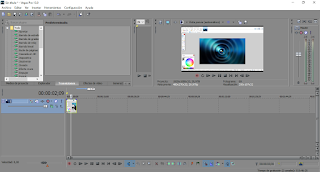
Insertamos la imagen o vídeo, aplicando el siguiente comando: Ctrl + O.

Teniendo la imagen insertada, no posicionaremos en la imagen de la línea de tiempo, le daremos clic derecho, y automáticamente nos va a aparecer una lista como la que está en la imagen anterior, luego le daremos clic izquierdo a la que tiene las rayas rojas, la cual se llama.
Panoramización o recorte de evento de vídeo.
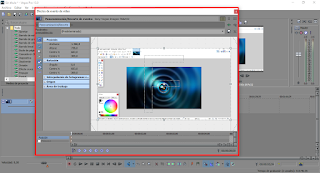
Haciendo el proceso mencionado, en los pasos anteriores, nos va a aparecer este cuadro, como el que se muestra en la imagen anterior.
El ajuste de imagen o vídeo lo podemos hacer de una manera manual o una pre-establecida por el programa.
Para hacerlo de la manera manual, nos posicionaremos en la imagen, y en cada esquina estará un cuadro pequeño de color blanco, el cual vamos a ir moviendo cada extremo, manera que vaya quedando centrado, y sobre todo que no quede ninguna banda negra en la vista previa del programa.
Hacerlo de la manera Pre-establecida por el programa, lo hacemos de la siguiente manera.

En una barra desplegable, como la que está señalada con rojo en la imagen anterior, señalaremos «Relación de aspecto de TV panorámica 16:9» y le daremos clic en ella y automáticamente la imagen se va a cuadrar sin dejar bandas negras en el vídeo o imagen.
Recomendación:
Te recomendamos que realices todos los pasos, como te enseñamos en todo el proceso anterior, esto es con el fin de que puedas aplicar la función de una manera correcta, todo esto es basado en nuestra experiencia como editores de vídeos.
Finalizando este artículo, esto fue; Cómo ajustar imagen en Sony Vegas. En los próximos artículos, podrás aprender más funcionalidades, trucos en la edición, efectos y muchas cosas más que son de vital importancia a la hora de editar un vídeo en este programa de edición profesional, llamado Sony Vegas.
